Hitelesítés asztali alkalmazásokban
Amikor először próbál meg új összekötővel csatlakozni egy adatforráshoz, előfordulhat, hogy az adatok elérésekor ki kell választania a használni kívánt hitelesítési módszert. A hitelesítési módszer kiválasztása után a rendszer nem fogja kérni, hogy a megadott kapcsolati paraméterekkel válasszon hitelesítési módszert az összekötőhöz. Ha azonban később módosítania kell a hitelesítési módszert, megteheti.
Hitelesítési módszer kiválasztása
A különböző összekötők különböző hitelesítési módszereket mutatnak. Például a Power BI Desktopban és az Excelben az OData-hírcsatorna-összekötő a következő hitelesítési módszer párbeszédpanelt jeleníti meg.
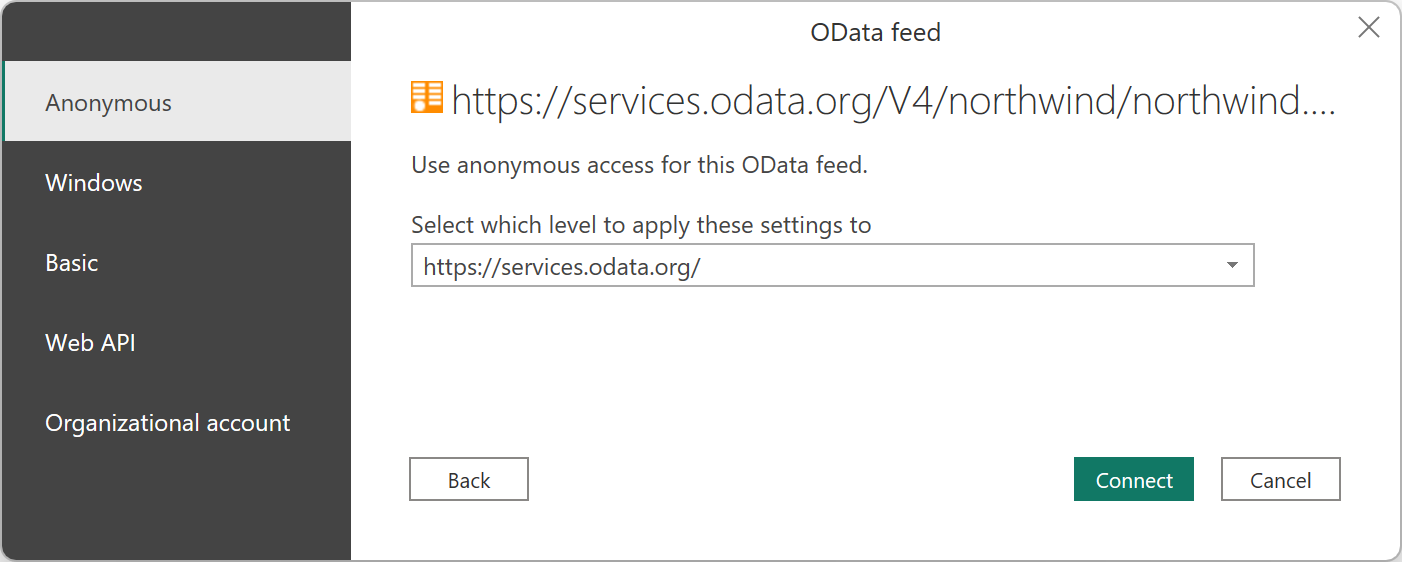
Ha online alkalmazásból( például a Power BI szolgáltatásból vagy a Power Appsből) származó összekötőt használ, a Power Query megjeleníti az OData-adatcsatorna-összekötő hitelesítési módszerének párbeszédpanelét, amely az alábbi képhez hasonlóan néz ki.
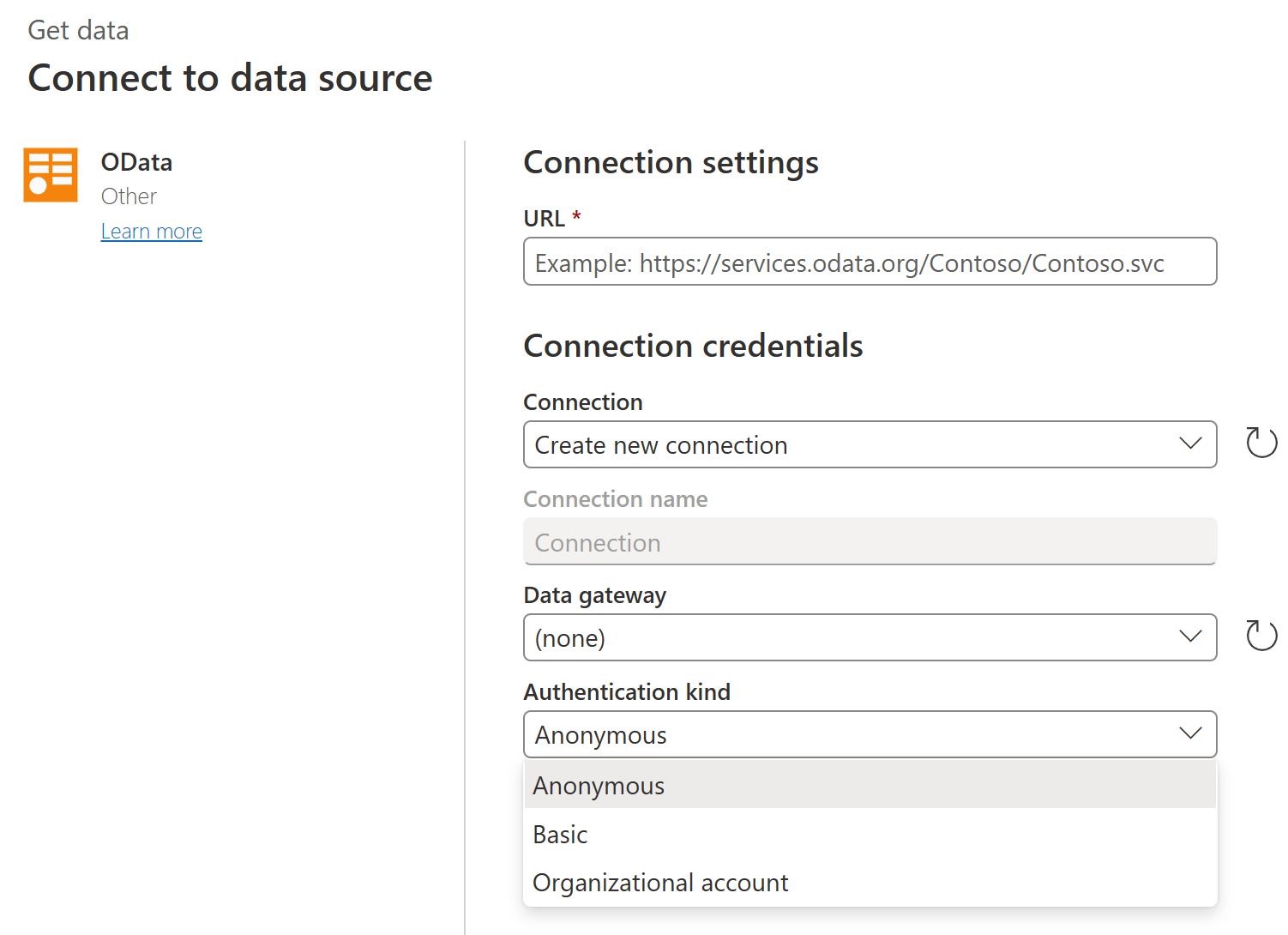
Mint látható, a hitelesítési módszerek különböző választéka jelenik meg egy online alkalmazásból. Az online alkalmazásban is előfordulhat, hogy egyes összekötők arra kérik, hogy adja meg a helyszíni adatátjáró nevét, hogy csatlakozni tudjon az adataihoz. A Power Query Online-ban történő hitelesítésről további információt a Kapcsolatok és hitelesítés a Power Query Onlinecímű témakörben talál.
A hitelesítési módszer szintjének beállítása
Az url-cím megadását igénylő összekötőkben a rendszer arra kéri, hogy válassza ki azt a szintet, amelyre a hitelesítési módszert alkalmazza. Ha például a webes összekötőt https://contoso.com/2020data/List_of_countries_and_capitalsURL-címmel választja ki, a hitelesítési módszer alapértelmezett szintbeállítása https://contoso.com.
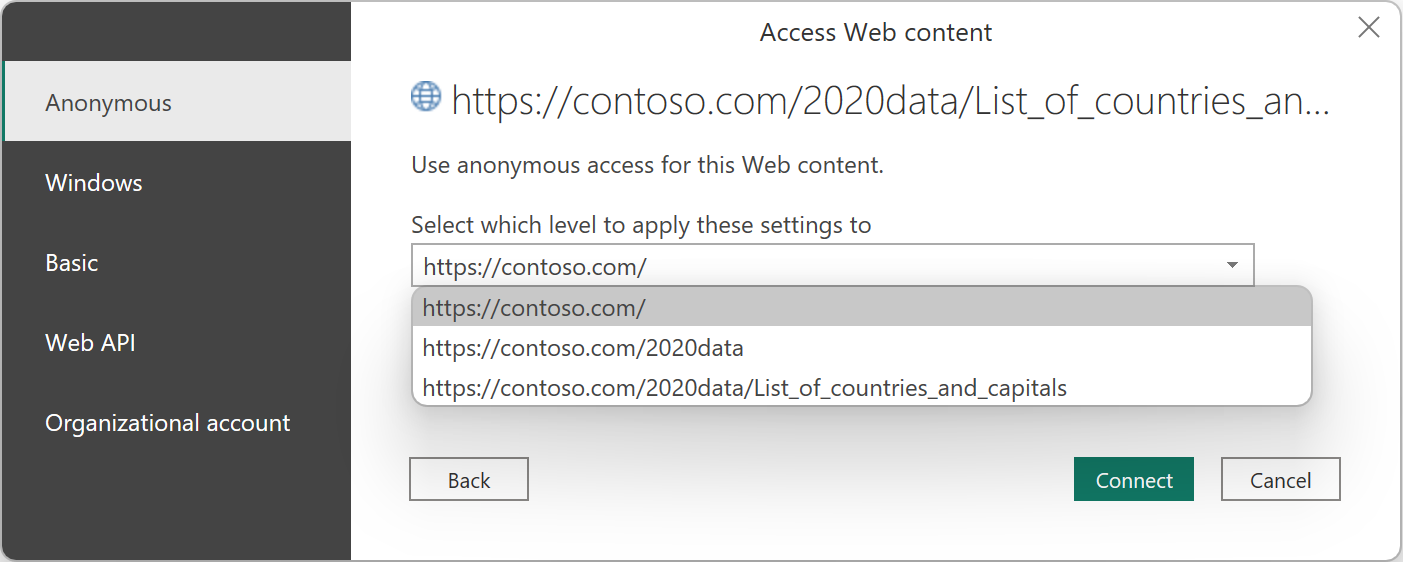
Az összekötőhöz választott hitelesítési módszerhez választott szint határozza meg, hogy az URL-cím mely része alkalmazza a hitelesítési módszert. Ha a legfelső szintű webcímet választja, az összekötőhöz választott hitelesítési módszert használja a rendszer az adott URL-címhez vagy a cím bármely alcíméhez.
Előfordulhat azonban, hogy nem szeretné a legfelső szintű címet egy adott hitelesítési módszerre beállítani, mert a különböző alcímek eltérő hitelesítési módszereket igényelhetnek. Ilyen lehet például, ha egyetlen SharePoint-webhely két különálló mappáját szeretné elérni, és különböző Microsoft-fiókokat szeretne használni az egyes webhelyek eléréséhez.
Miután beállította az összekötő adott címéhez tartozó hitelesítési módszert, nem kell ismét az adott URL-címmel vagy alcímmel kiválasztania az összekötő hitelesítési módszerét. Tegyük fel például, hogy a https://contoso.com/ címet választja ki szintnek, amelyre alkalmazni szeretné a webes összekötő URL-beállításait. Ha webes összekötőt használ, az ezzel a címmel kezdődő weblapok eléréséhez, nem kell újra kiválasztania a hitelesítési módszert.
A hitelesítési módszer módosítása
Általában amikor a Power Query felismeri a kapcsolati beállítások egy készletét, megpróbál megkeresni a megfelelő hitelesítőadat-tárolóban, hogy lássa, van-e olyan kapcsolat, amely megfelel ezeknek a beállításoknak, és ha igen, automatikusan kiválasztja ezt a kapcsolatot. Bizonyos esetekben azonban előfordulhat, hogy módosítania kell az összekötőben használt hitelesítési módszert egy adott adatforrás eléréséhez.
A hitelesítési módszer szerkesztése a Power BI Desktopban vagy az Excelben:
Tegye az alábbiak egyikét:
A Power BI Desktop Fájl lapján válassza Beállítások és beállítások>Adatforrás beállításailehetőséget.
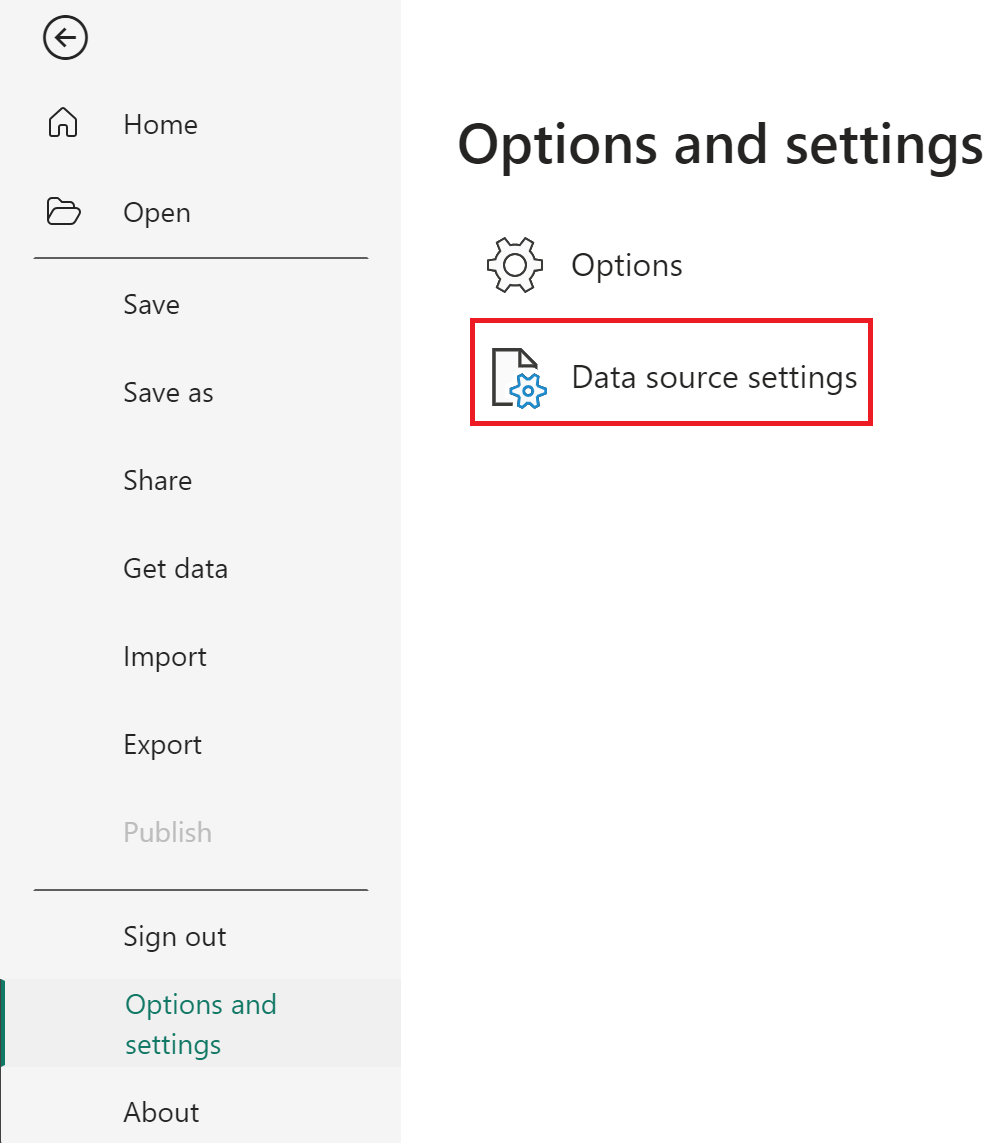
Az Excelben az Adatok lapon válassza az Adatok lekérése>Adatforrás beállításailehetőséget.
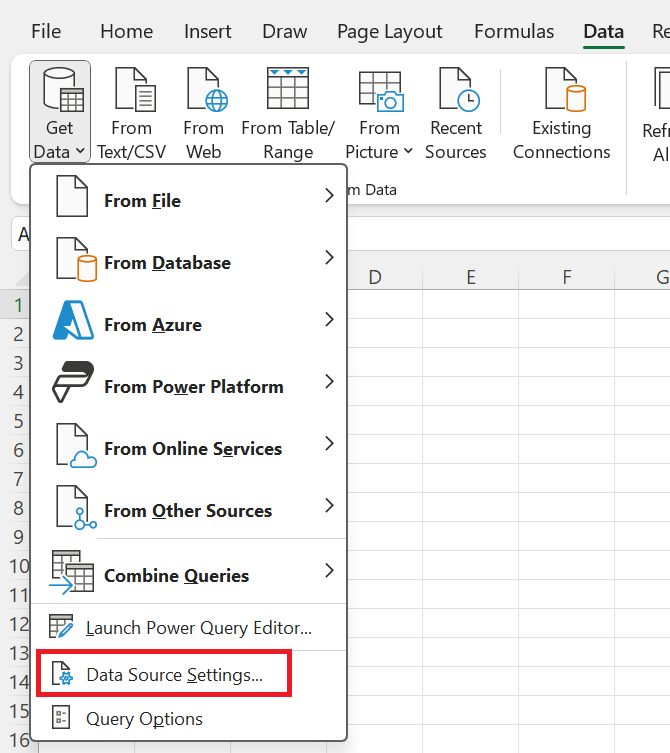
Az Adatforrás beállításai párbeszédpanelen válassza Globális engedélyeklehetőséget, válassza ki azt az adatforrást, ahol módosítani szeretné az engedélybeállítást, majd válassza Engedélyek szerkesztéselehetőséget.
Az Engedélyek szerkesztése párbeszédpanelen, a Hitelesítő adatokalatt válassza a Szerkesztéslehetőséget.
Módosítsa a hitelesítő adatokat az adatforrás által megkövetelt típusra, válassza a Mentéslehetőséget, majd válassza OKlehetőséget.
Egy adott adatforrás hitelesítő adatait a 3. lépésben is törölheti, ha kiválasztja Kijelölt adatforrás engedélyeinek törlése, vagy a Az összes engedély törlése az összes felsorolt adatforráshoz lehetőséget választja.
Csatlakozás a Microsoft Entra-azonosítóval a webes és OData-összekötők használatával
Ha OAuth- vagy Microsoft Entra ID-alapú hitelesítést igénylő adatforrásokhoz és szolgáltatásokhoz csatlakozik, bizonyos esetekben, amikor a szolgáltatás megfelelően van konfigurálva, a beépített webes vagy OData-összekötőkkel hitelesítheti és csatlakozhat az adatokhoz szolgáltatásspecifikus vagy egyéni összekötő nélkül.
Ez a szakasz a kapcsolati tüneteket ismerteti, ha a szolgáltatás nincs megfelelően konfigurálva. Emellett arról is információt nyújt, hogy a Power Query hogyan kommunikál a szolgáltatással, ha megfelelően van konfigurálva.
A szolgáltatás nem megfelelően konfigurált állapotának tünetei
Előfordulhat, hogy a hiba Nem sikerült csatlakozni, mert ez a hitelesítő adattípus nem támogatott ehhez az erőforráshoz. Válasszon másik hitelesítő adattípust. Ez a hiba azt jelenti, hogy a szolgáltatás nem támogatja a hitelesítési típust.
Ilyen hiba például a Northwind OData szolgáltatásban fordulhat elő.
Adja meg a Northwind-végpontot az "Adatok lekérése" felületen az OData-összekötő használatával.
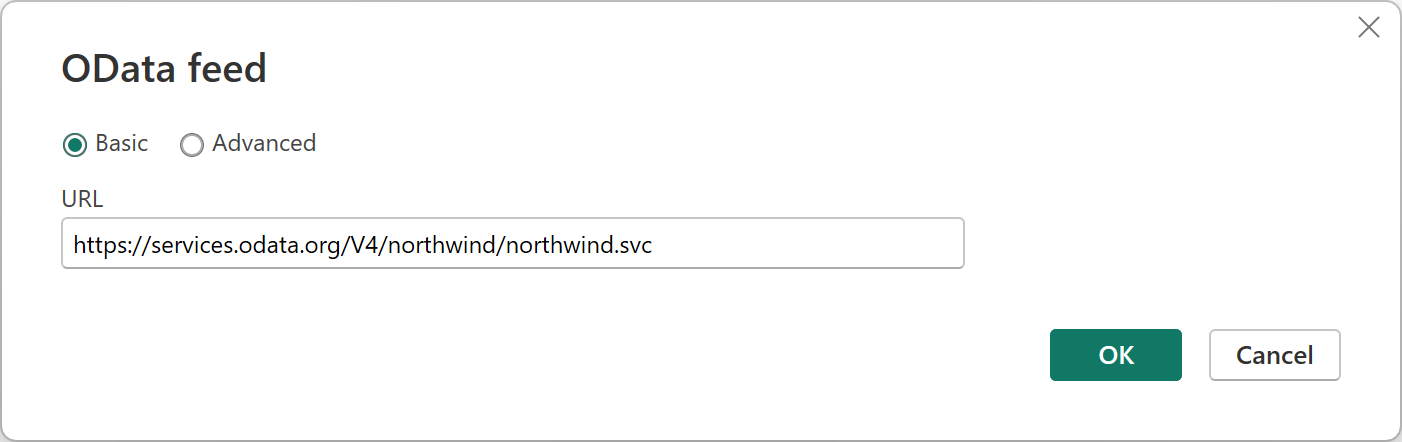
Válassza OK lehetőséget a hitelesítési felület megadásához. Általában, mivel a Northwind nem hitelesített szolgáltatás, csak a Névtelen-t használna. A Microsoft Entra ID támogatásának hiányának bemutatásához válassza Szervezeti fióklehetőséget, majd válassza a Bejelentkezéslehetőséget.
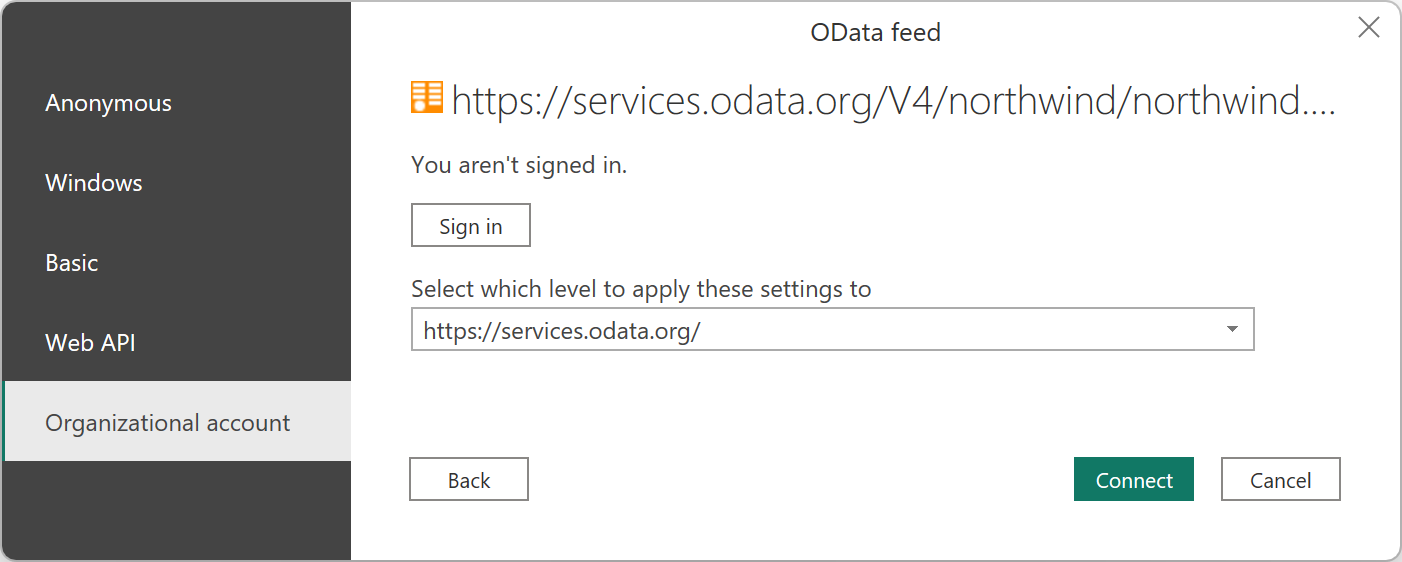
Hibaüzenet jelenik meg, amely azt jelzi, hogy az OAuth vagy a Microsoft Entra ID hitelesítés nem támogatott a szolgáltatásban.
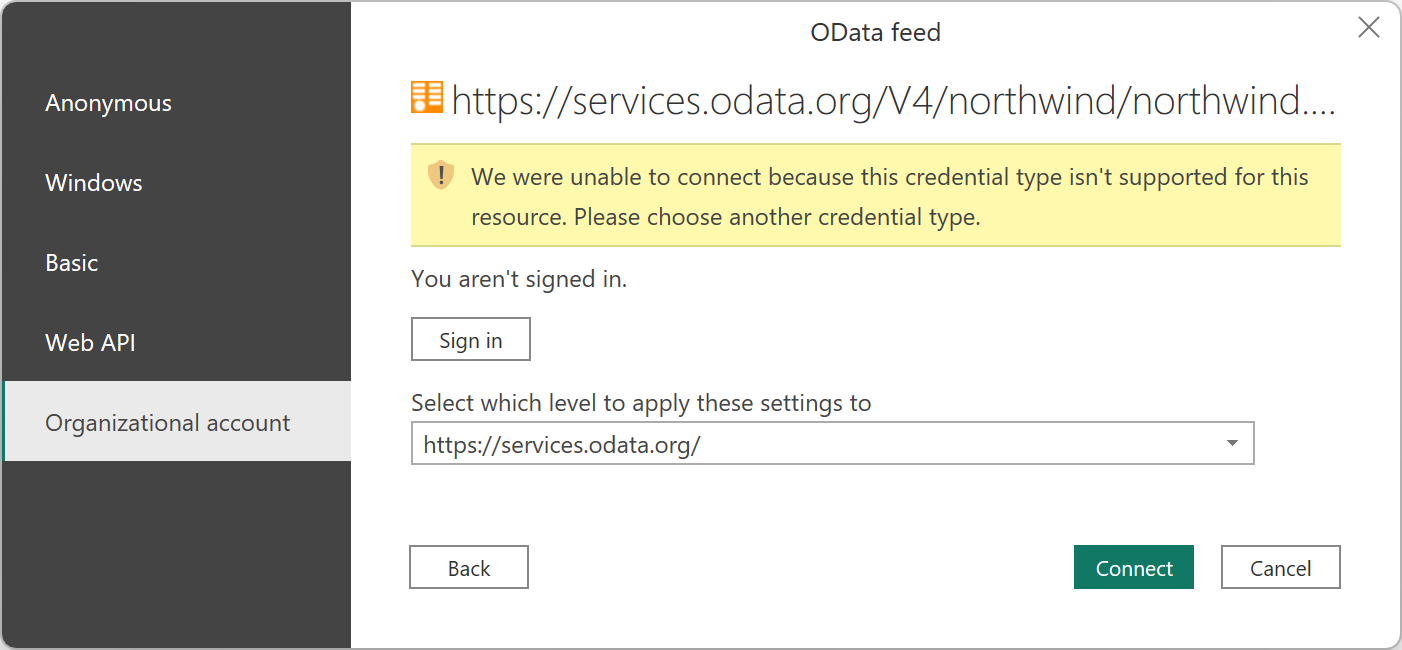
Támogatott munkafolyamat
Az OAuth-tal megfelelően működő támogatott szolgáltatások egyik példája a CRM, például https://contoso.crm.dynamics.com/api/data/v8.2.
Adja meg az URL-címet az "Adatok lekérése" felületen az OData-összekötő használatával.
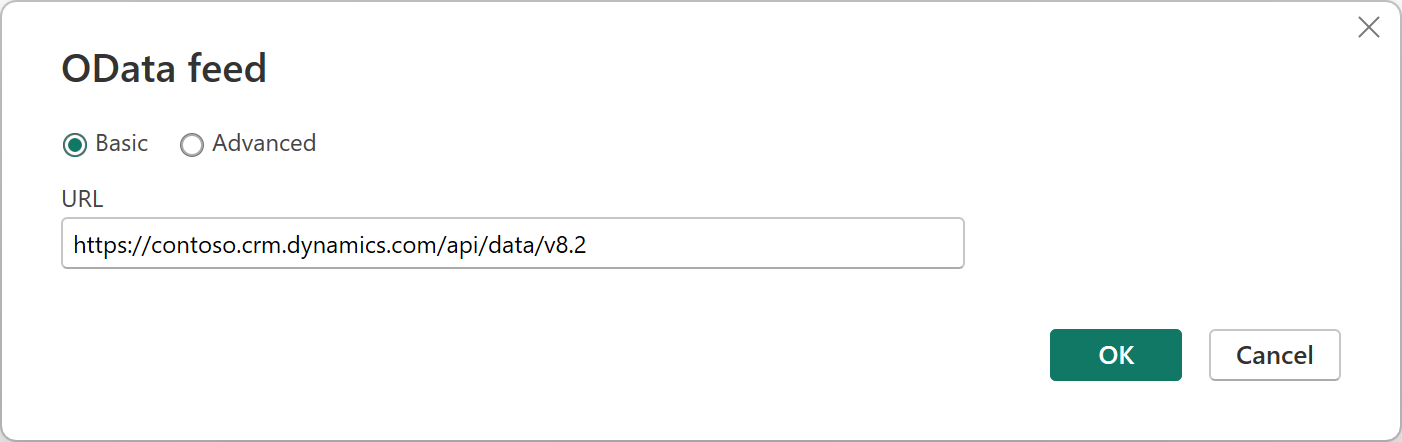
Válassza szervezeti fiók, majd válassza bejelentkezési lehetőséget az OAuth használatával való csatlakozáshoz.
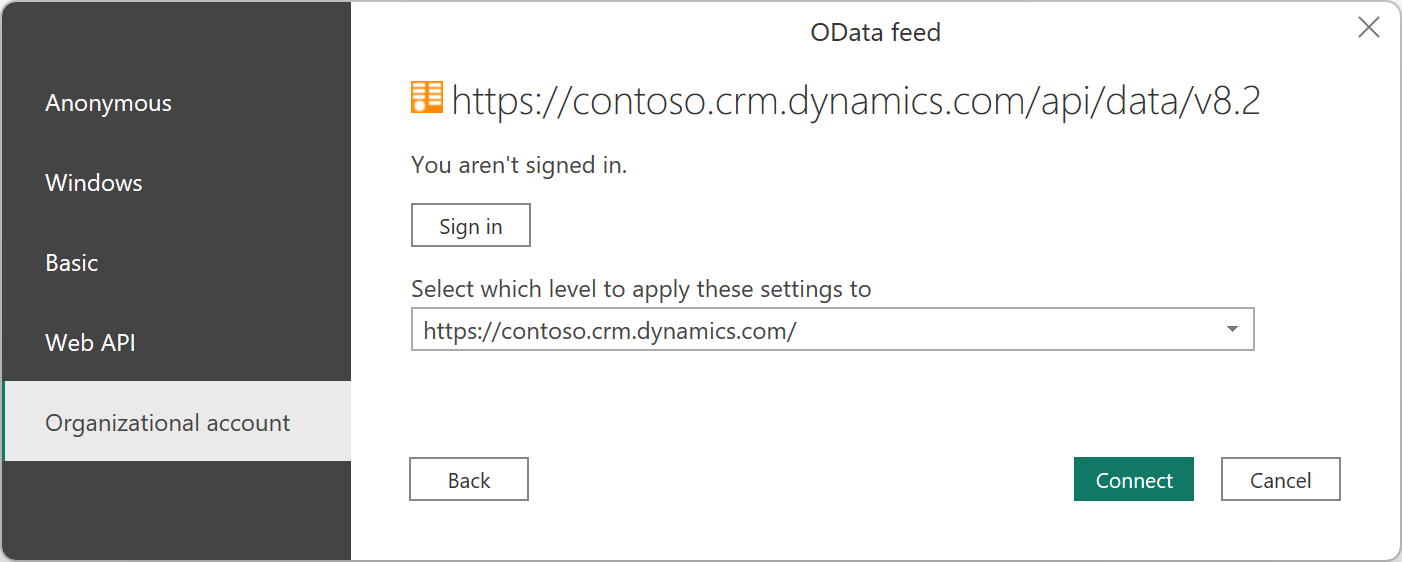
A kérés sikeres, és az OAuth-folyamat továbbra is lehetővé teszi a sikeres hitelesítést.
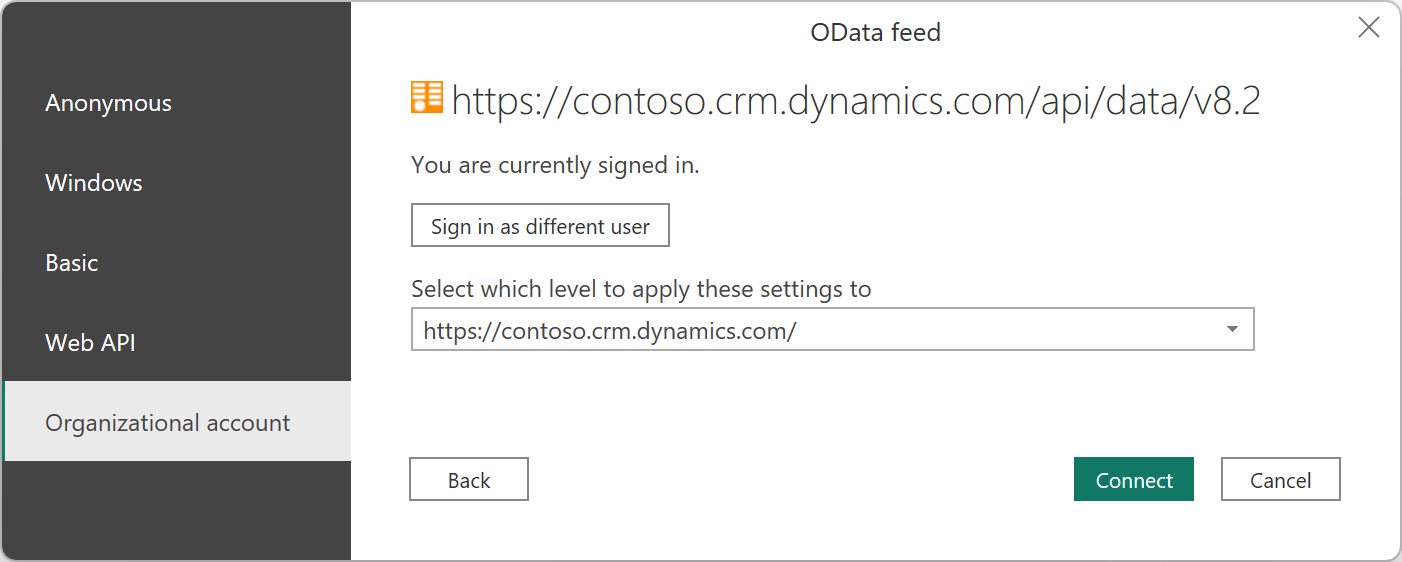
Amikor a fenti 2. lépésben a Bejelentkezés lehetőséget választja, a Power Query egy kérést küld a megadott URL-végpontnak egy engedélyezési fejlécet tartalmazó üres bearer tokkal.
GET https://contoso.crm.dynamics.com/api/data/v8.2 HTTP/1.1
Authorization: Bearer
User-Agent: Microsoft.Data.Mashup (https://go.microsoft.com/fwlink/?LinkID=304225)
Host: pbi.crm.dynamics.com
Connection: Keep-Alive
A szolgáltatástól azt várjuk, hogy ezután egy 401 választ adjon egy WWW-Authenticate fejléccel, amely jelzi a Microsoft Entra ID engedélyezési URI-t, amelyet használni kell. Ennek a válasznak tartalmaznia kell a bejelentkezni kívánt bérlőt, vagy /common/, ha az erőforrás nincs hozzárendelve egy adott bérlőhöz.
HTTP/1.1 401 Unauthorized
Cache-Control: private
Content-Type: text/html
Server:
WWW-Authenticate: Bearer authorization_uri=https://login.microsoftonline.com/3df2eaf6-33d0-4a10-8ce8-7e596000ebe7/oauth2/authorize
Date: Wed, 15 Aug 2018 15:02:04 GMT
Content-Length: 49
A Power Query ezután megindíthatja az OAuth-folyamatot a authorization_uriellen. A Power Query a Kért URL-cím tartományával megegyező Microsoft Entra-azonosító erőforrást vagy célközönségértéket kér. Ez az érték az Azure-alkalmazásazonosító URL-címének az API-ban/szolgáltatásregisztrációban használt értéke. Például, ha hozzáférést szeretne kapni a https://api.myservice.com/path/to/data/api-hez, a Power Query elvárja, hogy az alkalmazásazonosító URL-értéke megegyezzen a https://api.myservice.com-vel.
Ha több vezérlésre van szüksége az OAuth-folyamat felett (például ha a szolgáltatásnak 401helyett 302 kell válaszolnia), vagy ha az alkalmazás alkalmazásazonosítójának URL-címe vagy a Microsoft Entra-azonosító erőforrás értéke nem egyezik a szolgáltatás URL-címével, akkor egyéni összekötőt kell használnia. A beépített Microsoft Entra ID-folyamat használatáról további információért keresse fel a Microsoft Entra ID-hitelesítési.
Microsoft Entra ID-ügyfélazonosítók
A Power Query az alábbi Microsoft Entra ID-ügyfélazonosítókat használja. Előfordulhat, hogy explicit módon engedélyeznie kell ezeknek az ügyfélazonosítóknak, hogy hozzáférjenek a szolgáltatáshoz és az API-hoz a Microsoft Entra-azonosító általános beállításaitól függően. További részletekért lépjen a Hatókör hozzáadása 6. lépéséhez.
| Ügyfélazonosító | Cím | Leírás |
|---|---|---|
| a672d62c-fc7b-4e81-a576-e60dc46e951d | Power Query az Excelhez | A Power BI Desktopban és az átjáróban használt nyilvános ügyfél. |
| b52893c8-bc2e-47fc-918b-77022b299bbc | Power BI-adatfrissítés | A Power BI szolgáltatásban használt bizalmas ügyfél. |
| 7ab7862c-4c57-491e-8a45-d52a7e023983 | Power Apps és Power Automate | A Power Appsben és a Power Automate-ben használt bizalmas ügyfél. |
